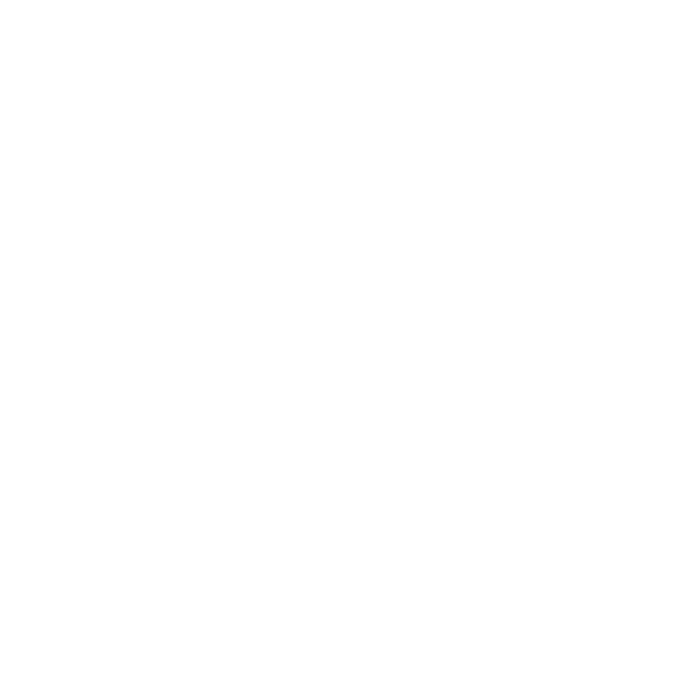166 Srpski
Kako dodeliti prikaze instrument table softvera Flight Simulator X
instrument tabli Pro Flight
Kada instalirate odgovarajuću dodatnu komponentu za Flight Simulator X (FSX),
sledeći put kada pokrenete FSX dobićete obaveštenje da pokušava da učita dodatnu
komponentu Logitech G tablu(e) za FSX – na ovom ekranu kliknite na dugme Yes (Da).
Nakon toga, trebalo bi da vidite Windows bezbedno upozorenje sa pitanjem da li
želite da pokrenete LogiFlightSimX.exe – na tom ekranu kliknite na dugme Yes (Da).
Naposletku, FSX će vas upitati da li želite da LogiFlightSimX.exe bude pouzdani softver
– kliknite na dugme Yes (Da).
Kada instalirate softver za Instrument Panel, dugmad i kontrole instrument table
treba automatski da budu podešeni tako da kontrolišete njihove funkcije u softveru
FSX. Ako softver FSX ne prepoznaje Instrument Panel, izvucite USB kabl, a zatim
ga ponovo priključite.
Za više pomoći sa drugim simulatorima ili ako imate druga pitanja, posetite stranicu
za podršku na lokaciji logitech.com/support/FIP.
Možete da izaberete jedan od šest ekrana iznad za prikaz na uređaju Flight Instrument
Panel. Na sredini donjeg dela table pritisnite dugme kursora nagore ili nadole da biste
se kretali kroz prikaze ekrana.